|
24
Как разогнать оперативную памятьМногие ошибочно считают, что для увеличения производительности компьютера надо гнать в первую очередь процессор и чем выше разгон, тем лучший прирост в FPS. Хотя отчасти это правда и частота очень сильно влияет на производительность вашего компьютера, многое зависит также от скорости оперативной памяти, а также от частоты видеоядра и его памяти. О том, как разогнать видеокарту, мы уже рассказывали в отдельной статье. Теперь пришло время уделить внимание частоте оперативной памяти. Грамотный разгон вашей RAM позволит существенно повысить производительность. Прелесть разгона RAM также в том, что, в отличие от разгона видеокарты или процессора, более высокие частоты и вольтаж памяти не приводят к выделению очень большого количества тепла. Да, память все равно греется, но это тепловыделение не идет ни в какое сравнение с тепловыделением разогнанного процессора или видеокарты. Даже если в вашем компьютере установлена очень быстрая память (к примеру, вы купили плашки DDR4-3200), но вы не увеличивали ее частоту, она все равно будет работать на стоковой частоте в районе 2133 МГц. Это значит, что даже самая крутая память по умолчанию работает на минимальной для DDR4-стандарта частоте (для DDR3 этот показатель равен 1333 МГц, а более старые варианты мы уже не рассматриваем). Именно поэтому важно гнать память. Попросту говоря, ваши деньги зря простаивают, если крутая память работает чуть ли не в половину своих способностей. Если же у вас более скромная память и ее стоковые частоты не впечатляют своими характеристиками, ее все равно можно и нужно гнать, поскольку подавляющее большинство плашек способно работать на частотах выше заявленных, а это равно бесплатному увеличению производительности. Также надо понимать, что производительность отдельных процессоров напрямую зависит от скорости оперативной памяти. К примеру, первое поколение семейства AMD Ryzen демонстрировало существенный прирост вычислительной мощности, когда используется разогнанная память. Если ваш CPU не столь чувствителен к частотам памяти, более высокая частота все равно никогда не будет лишней. Разгон оперативной памяти компьютераПрежде чем переходить непосредственно к пыткам вашей памяти и материнской платы, надо обратить внимание на несколько нюансов. От них зависит, сможете ли вы в принципе разогнать свою оперативную память и какой от этого будет прирост.
Проверить, в каком режиме сейчас работает ваша память, можно в BIOS или при помощи небольшой утилиты CPU-Z. Скачайте ее на официальном сайте и запустите. Перейдите на вкладку Memory. Здесь будет отображаться стандарт, объем памяти, канал (одноканальный / двухканальный / четырехканальный), частота северного моста, частота памяти и тайминги. CPU-Z удобна тем, что позволяет сразу узнать все характеристики памяти и не блуждать по разделам BIOS. Когда все готово, и вы морально настроили себя на разгон, начинайте процедуру с перезагрузки компьютера и входа в BIOS (если вы не знаете, как зайти в BIOS, лучше прекратить чтение этой статьи прямо сейчас). Разгон памяти – весьма капризный процесс, поскольку вам надо не только поднимать частоту и при необходимости вольтаж, но и «ослаблять» тайминги в особых случаях. Тайминги напрямую влияют на производительность памяти и чем они ниже, тем лучше. При разгоне тайминги надо повышать, если не помогает увеличение вольтажа. При этом минус производительности от этого действия компенсируется увеличенной частотой. Для начала найдите раздел с настройками частоты памяти в вашем BIOS. У каждой материнской платы он может быть подписан по-разному. Эта статья написана на примере платы Gigabyte с UEFI. На остальных платах интерфейсы будут отличаться, но принцип все тот же. Первым делом включите профиль AMP (он также называется XMP). На современных платах включение XMP-профиля позволяет выбрать частоту и тайминги из предустановленного списка, что существенно упрощает процесс разгона. Если у вашей платы есть предустановленные списки частот и таймингов, выбирайте из него тот, что на шаг выше вашей стоковой частоты, затем перезагрузитесь в систему и протестируйте стабильность работы памяти. Для проверки стабильности достаточно открыть браузер или запустить игру, чтобы понять, насколько хорошо работает память. Конечно, можно использовать приложения-бенчмарки, но мы здесь практикуем не научный лабораторный подход, а более доступный для обычного юзера способ. Если тест пройден и система не падает под нагрузкой, пробуйте поднять частоту еще и до тех пор, пока не наткнетесь за сбой в работе. Совет: каждый раз, когда вы находите рабочие частоты и параметры, записывайте их и затем пытайтесь улучшить (понизить вольтаж или понизить тайминги). В этом вам будет полезна та же CPU-Z. Если предустановленных списков частот и таймингов нет, придется гнать вручную (профиль все равно надо включать). Да и ручной разгон зачастую дает лучшие результаты. Пробуйте поднять частоту памяти без изменения таймингов и вольтажа. Просто поднимите частоту на один шаг. К примеру, 1333-1600. На скриншоте вы можете увидеть, что за параметр частоты оперативной памяти отвечает System Memory Multiplier (множитель системной памяти). Сохраните изменения и перезагрузитесь. Проверьте стабильность работы памяти. Если компьютер не хочет загружаться с этими параметрами или во время нагрузки на память падает в синий экран смерти или зависает, вам надо попытаться увеличить вольтаж. Не стоит поднимать вольтаж очень высоко, особенно на плашках без радиаторов охлаждения. Безопасным пределом будет +0.1-0.15 В (да, слишком высокий вольтаж может запросто сжечь вашу память). Настройки вольтажа на нашей плате можно найти в разделе M.I.T – Advanced Voltage Settings – DRAM Voltage. Для DDR3 стандартный вольтаж находится на уровне 1.5 В, а для DDR4 1.2 В. Если повышение вольтажа не дало результатов, пробуйте ослабить тайминги. Для этого зайдите в BIOS, выставьте желаемую частоту, а затем перейдите в раздел с настройки таймингов. На нашей плате он расположен в M.I.T - Advanced Memory Settings – Channel A / B Timing Settings. Тайминги надо настраивать для каждого канала отдельно, и они должны быть одинаковыми для обеих плашек. Поднимите основные значения (CAS / tRCD / tRP / tRAS) на +1 или +2, а затем попытайтесь снова загрузиться. Если же и тайминги не смогли дать желанного результата, измените в параметрах таймингов Command Rate на 2. Снова сохраните параметры, перезагрузите компьютер и попытайтесь добраться до операционной системы и приложений. Тайминги очень капризны и рабочие параметры будут зависеть от каждой индивидуальной модели. Если у вас популярная модель памяти, попытайтесь погуглить параметры разгона. Возможно, кто-то из других пользователей смог разогнать вашу память и опубликовал в Интернете значения частоты, вольтажа и таймингов. Это существенно упростит вам процедуру разгона. При разгоне памяти надо понимать, что есть вероятность нулевого разгона, когда память не захочет разгоняться в принципе. Это может случиться в том случае, если вы пытаетесь разогнать очень старую память, выпущенную во времена, когда ее техпроцесс и стандарт еще не были хорошо освоены. С другой стороны, свежая память, выпущенная спустя много ревизий и доработок техпроцесса, обеспечит вас более высокими шансами на разгон. Каждый чип уникален, а потому и разгонный потенциал разный. Если не получилось разогнать память вообще, смиритесь с тем, что вам надо либо купить новую память, поддерживающую более высокие частоты, либо сидеть со стоковой. Когда вы определились с частотами, вольтажом и таймингами, стоит также разогнать контроллер памяти, он же северный мост. Это очень важно сделать, чтобы добиться максимальной отдачи от разгона. Благо, гнать контроллер гораздо проще и все сводится зачастую до указания частоты моста и его вольтажа. Для справки: не на всех процессорах поддерживается разгон моста. К примеру, на Ryzen такой опции нет в принципе. Также не на всех материнских платах есть параметры для разгона частоты и вольтажа северного моста. Если вы не нашли этих параметров, придется удовлетвориться разгоном лишь одной оперативной памяти. В разделе M.I.T. Advanced Frequency Settings за разгон северного моста отвечает параметр NB Clock (Mhz). На моем компьютере стандартная частота составляет 1 800 МГц. Увеличивайте ее на 100-200 МГц. Начинайте гнать без изменения вольтажа. Только частоты. Каждый раз, когда устанавливаете новое значение, перезагружайтесь и проходите тесты на стабильность. Когда удалось найти частоту, при которой стандартного вольтажа уже недостаточно (система может зависнуть или упасть на экране загрузки Windows, к примеру), попытайтесь либо увеличить вольтаж, либо удовлетвориться последней стабильной частотой. Увеличивается вольтаж моста в разделе M.I.T. Advanced Voltage Settings – NB Core. Как и в случае с памятью, увеличивайте значения на десятые доли вольта. Желаем всем частот как можно выше, вольтажа как можно ниже и производительности как можно больше! Лучшие комментарииКомментарии (24)
28.04.2019 в 13:44
0
Acer Allegro
Ваш комментарий неактуален для новых Райзенов (да и Интелы новые вроде тоже получают хороший прирост). На Райзенах разгон с 2133 до 3200 даст прирост 10-20 процентов во всех задачах, да да, не ниже 10% и до 20%. Причем в первую очередь имеет значение частота, а уже после влияют тайминги. Так что ваш 20 летний опыт летит в трубу, когда в играх только за счет разгона памяти ФПС вырастает до 20%, как и в любых иных видах задач. Это с покупной видеокартой естественно, т.е. вы и тут не правы, на встроенной графике конечно же тоже будет прирост.
26.08.2018 в 12:09
+2
Android
Дня новичков эта статья я бы сказал опасна. Лучше в самом начале крупными буквами написать по это.
26.08.2018 в 14:01
0
Microsoft Lumia 650
В статье говорится, что "двухранговые плашки памяти...демонстрируют лучшую производительность при разгоне". Другой момент - процессоры AMD FX раскрывают свой потенциал именно на частоте 1866 МГц (неофициально - 2133). 
28.04.2019 в 13:48
0
Acer Allegro
Бред пишете, у меня двухранг Самсунг разогнан сейчас с 2667 до 3200 и немного снижены тайминги от тех, что стояли по дефолту (стоят 18-18-18-18-32), сейчас еще догонять буду. Двухранги дают бОльшую производительность чем одноранги при прочих равных (если память не изменяет разница до 8 процентов), а разогнанные двухранги тем более. 
28.04.2019 в 14:35
0
Acer Allegro
необходимость для Райзенов только в самсунговских B-Die чипах и одноранге уже ушла, новые прошивки Биоса поддерживают более широкую линейку производителей. Главное перед разгоном зайти на сайт производителя материнской платы и сравнить актуальную версию Биоса и свою. При необходимости обновить, у меня была актуальная и обновлять не пришлось. Память двуранг отлично гонится. Прирост скорости работы такой, что ощущается даже на глаз в браузере - вкладки открываются намного быстрее.
26.08.2018 в 19:56
0
Android
Вы должны быть зарегистрированы для написания комментариев. |


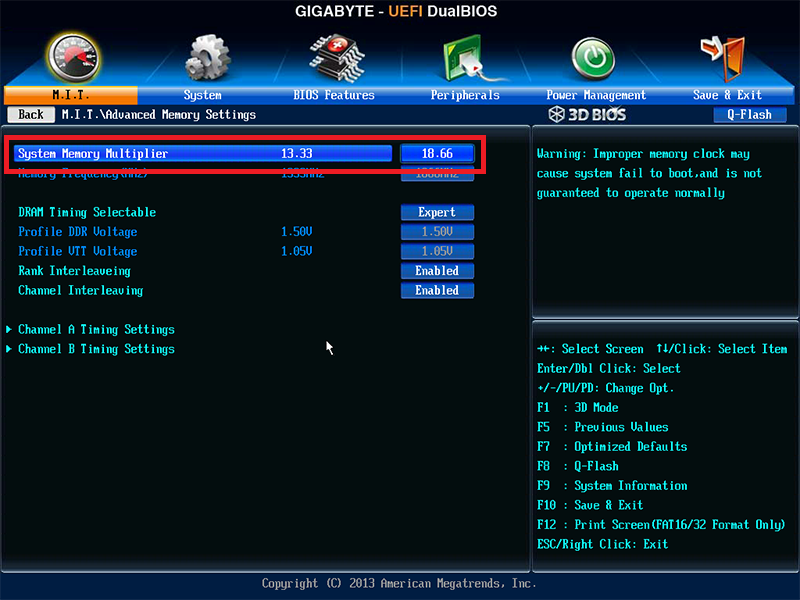
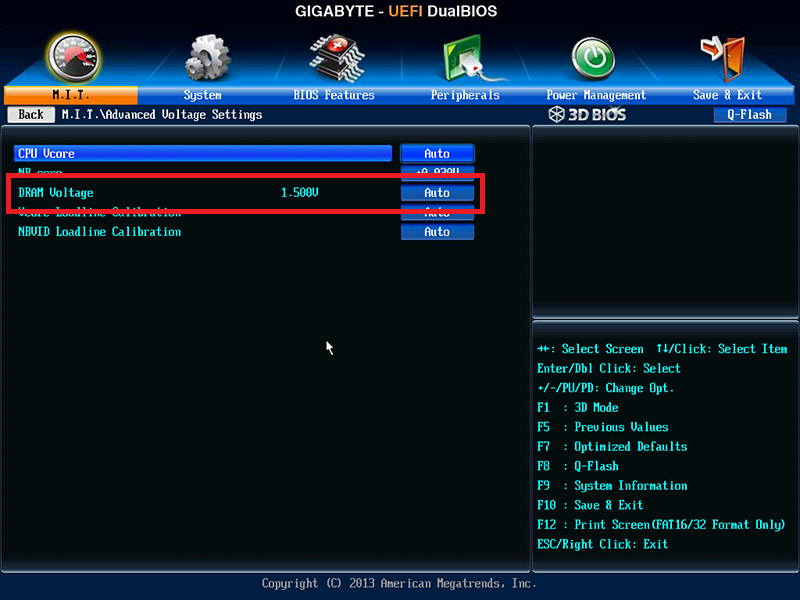







Начать нужно было с того, что разгон памяти имеет смысл только в двух случаях.
1. Используется встроенное в проц видео-ядро, те нет отдельной видеокарты.
2. У вас очень мощная или топовая видеокарта с топовым процессором.
В остальных случаях профит от разгона будет мизерный. Например, на одной и той же системе, в одной и той же игре, разгон памяти на 1ГГц, на GTX970 даёт прирост +0.1% FPS, а на GTX1080 уже +5%. Это личный замер. Но в большинстве игр будет даже хуже.
Потом надо было добавить, чтобы иметь СТАБИЛЬНЫЙ разгон памяти, нужен большой опыт и сотни прочитанных страниц на профильных форумах.
В общем, за старания пять, за полезность неуд.
Многие вещи вообще бред, например про тепловыделение разогнанной памяти! Ну если говорить про взрослый разгон на высоких напругах. Очень сильно греется!
ЗЫ: Занимаюсь разгоном почти 20 лет и читая такие инструкции понимаю, что если новичок прочтя это полезет в БИОС, то кроме проблем и потери времени ничего не получит! ?